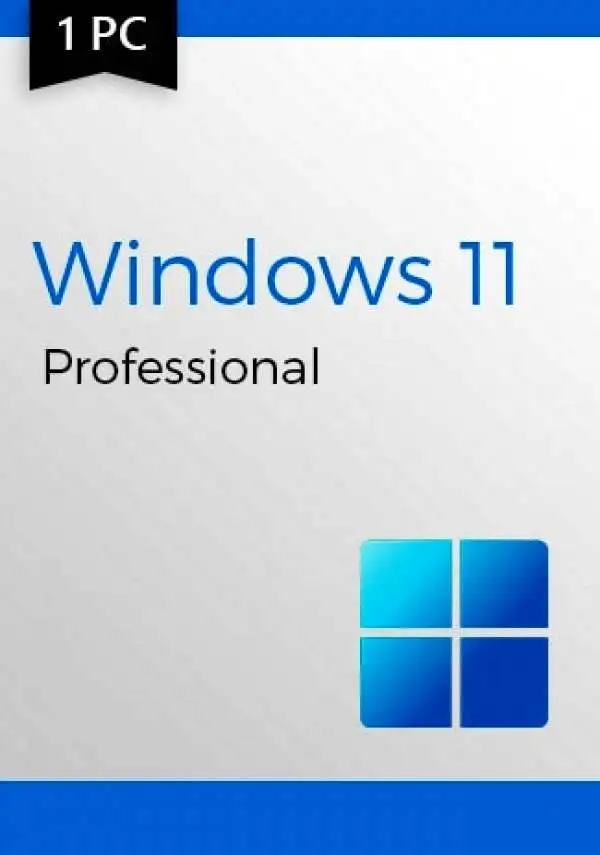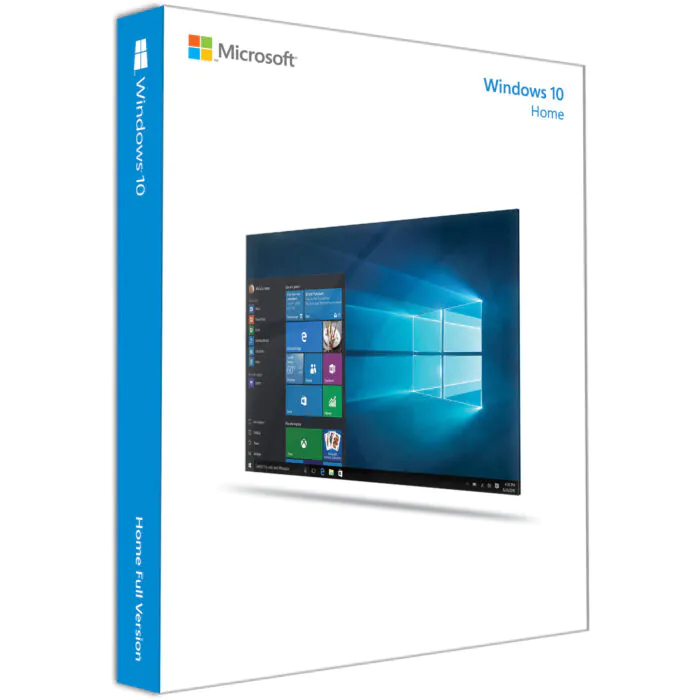Фильтры
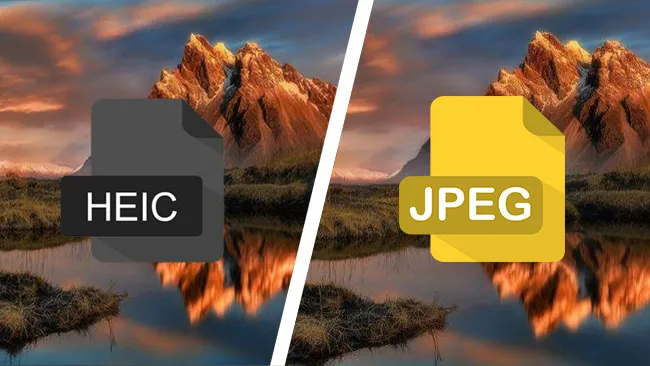 21.08.2023
21.08.2023
Как просматривать HEIC изображения на Windows 10/11
Содержание
Перед тем, как приступить к рассмотрению всех возможных способов, необходимо ознакомиться с определением: Heif Image Extensions что это? Под HEIC принято рассматривать специальный формат изображений, которой является популярной альтернативой JPEG, а в скором времени и вовсе его заменит. Такой вариант был предложен еще в 2017 году компанией Apple, что является стандартом для фото на iPhone, а также применяется для видео-, аудиозаписей.
Благодаря этому формату, удается записывать историю изменения файла, что позволяет «откатывать» неудачные изменения в редакторе, возвращая их в первоначальный вид.
Способы просмотра изображений на Windows 10/11
Разбираясь с проблемой, как открыть HEIC на Windows, необходимо рассмотреть два основных и наиболее возможных варианта:
- Использование расширений встроенного типа. В Microsoft Store пользователю потребуется отыскать и скачать расширение HEIF Image Extensions. Этот плагин считается настоящим помощником, позволяя с легкостью открывать HEIF и HEIC. Причем процедура открытия осуществляется с применением стандартных приложений, предназначенных для просмотра разных картинок.
- Использование сторонних конвертеров. Существует множество популярных конверторов, одним из которых является Copytrans HEIC для Windows. Преимущества данной программы очевидны: пользователь сможет открывать фото и картинки, применяя стандартные программы для изображений; конвертировать файлы из этого расширения в JPEG; добавлять файлы в документы Microsoft Office; распечатывать документы на принтере.
Последний способ будет актуален не только для ОС 10/11, но и для более ранних версий, к примеру, ОС 7 или 8.
Конвертация HEIC в JPEG для совместимости
После того, как пользователь принял решение купить лицензию Windows 11, ему становится интересно, как работать с расширениями для изображений HIEF. Для конвертации используются различные методы и уже давно проверенные способы.
Среди наиболее востребованных программ стоит выделить:
- FastRawViewer;
- Apeaksoft Free HEIC Converter;
- iMazing HEIC Converter;
- CopyTrans HEIC и многие другие.
Используя CopyTrans HEIC, для конвертации потребуется выполнить несколько простых и понятных действий:
- В «Проводнике» нужно выбрать один или сразу несколько HEIC-файлов.
- В контекстном меню нас интересует пункт «Convert to JPG with CopyTrans».
- Достаточно подождать пару секунд и возле HEIC-файлов можно будет увидеть уже конвертированные версии в JPG-формат.
Эта программа обеспечивает максимально быстрый и упрощенный процесс, который отлично подходит для новичков. При установке приложения его расширение автоматически интегрируется в штатный менеджер, который называется «Проводник». Поэтому дальнейшая работа будет понятной, оперативной.
Как осуществить просмотр HEIC на Windows
Учитывая, что ОС Виндовс не поддерживает функцию просмотра HEIC, необходимо воспользоваться несколькими проверенными методами. Различают три основных варианта:
- Предварительная установка специального кодека для подобных форматов. К примеру, для 10й версии отличным решением является OpenTrans HEIC. Задача такого приложения заключается в предварительной установке кодека в вашей системе, а потому любой просмотрщик фото, изображений в таком формате сможет их быстро открывать по запросу пользователя.
- Специальное приложение «Расширение для изображений HEIF», которое доступно в магазине Microsoft. В результате можно не только читать, но и записывать файлы в указанном формате.
- Онлайн-сервисы, которые не требуют от пользователя предварительного скачивания, установки на компьютер или лэптоп. Дополнительно была исключена вероятность обязательной регистрации. Но для просмотра потребуется предварительно загрузить данные файлы.
Большинство пользователей отдают предпочтение именно онлайн-сервисам, так как часто процесс конвертации осуществляется автоматически – во время отправки файлов с помощью мессенджеров, через соцсети и другое.
Платные или бесплатные способы
Все пользователи, которые не желают применять платные версии приложений и различных программных продуктов, могут воспользоваться бесплатными. Причем бесплатные варианты имеют не меньшее количество преимуществ.
Некоторые сторонние видеоплееры доступны с уже встроенными кодами для HEVC-видео. Одним из самых популярных считается VLC, который не имеет никаких проблем с оперативным воспроизведением HEVC. Причем вовсе необязательно покупать, устанавливать другие дополнительные кодеки. Учитывая постоянно повышающийся потребительский спрос к такому вопросу, появляется все большее количество программных продуктов, а потому список будет увеличиваться.